Com tancar aplicacions en segon pla a Android i estalviar bateria.
Les aplicacions en segon pla a Android us permeten rebre notificacions i accedir ràpidament a aplicacions, però en general consumeixen gran part de la bateria del telèfon. També obre espai per a aplicacions malicioses. Android ara us permet tancar aplicacions en segon pla al vostre telèfon Android.
Examinem les maneres de tancar les aplicacions en segon pla al vostre telèfon Android sense utilitzar cap aplicació.
Com tancar aplicacions en segon pla a Android
Tot i que Android sempre ha proporcionat opcions per permetre als usuaris tancar aplicacions en segon pla, no era una opció completa. Ha estat enterrat a la configuració durant molt de temps i es pot tancar ràpidament Aplicacions de fons Això consumeix memòria i bateria del telèfon.
Si teniu un telèfon Pixel o un telèfon Android que funcioni Android 13 o més tard, podeu tancar ràpidament les aplicacions en segon pla.
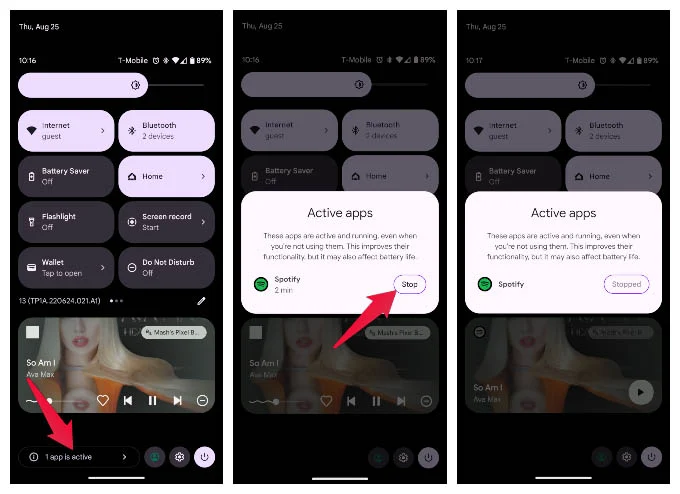
- llisca cap avall Des de la part superior de la pantalla dues vegades per obrir Configuració ràpida .
- A la part inferior, veureu informació sobre el nombre de Aplicacions actives Tu tens.
- Feu clic al text mostrat.
- Després d'això, feu clic al botó " apagant Davant de l'aplicació que voleu tancar de la llista.
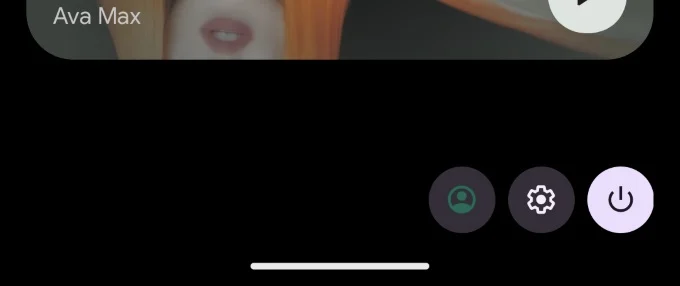
Així de fàcil s'ha tornat el procés a Android 13. A més Indicadors de privadesa i interruptor Afegit a Android 12, els usuaris d'Android ara tenen un gran control sobre les seves aplicacions.
Com eliminar les aplicacions en segon pla a Android 12 i anteriors
Com s'ha esmentat anteriorment, matar aplicacions en segon pla sempre ha estat una opció a Android, però no va ser fàcil. El cogombre va ser enterrat Configuració del desenvolupador . Si no feu servir Android 13, encara podeu tancar aplicacions en segon pla des de la configuració del telèfon.
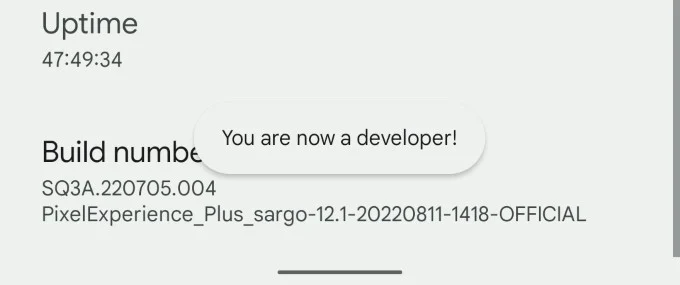
- Obriu una aplicació Configuració al telèfon i aneu a Sobre el telèfon .
- Desplaceu-vos cap avall fins a la part inferior i toqueu Número de construcció Sovint 5-7 vegades.
- Entra número d'identificació personal أو contrasenya Quan se li demana que ho faci.
- Si ho fas bé, veuràs un brindis que diu: Ara ets un desenvolupador! . '
- Consulteu el Configuració i ordre .
- Fer clic a Opcions de desenvolupament .
- Localitza Serveis en funcionament .
- Aquí veureu una llista d'aplicacions en segon pla i processos de diferents aplicacions.
- Feu clic a qualsevol aplicació o procés volen tancar-s'hi el rerefons .
- feu clic al botó Atura .
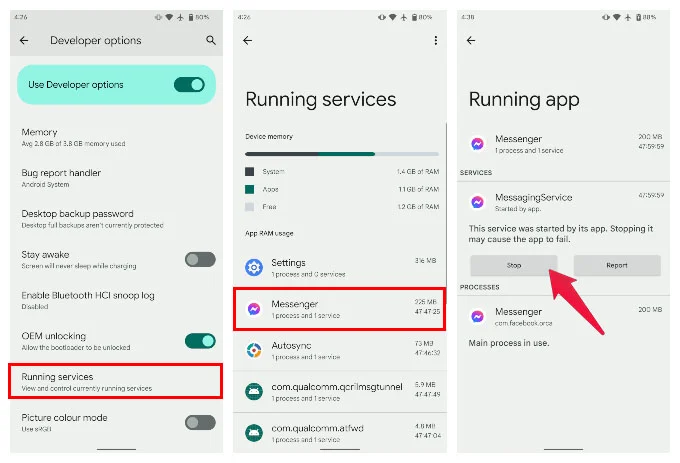
Moltes aplicacions romandran en segon pla fins i tot després de tancar-les des de la finestra d'aplicacions recents. Podeu desfer-vos d'aquestes aplicacions mitjançant els mètodes anteriors; Tanmateix, si una aplicació activa necessita una altra aplicació en segon pla, pot ser que no sigui la millor idea.
Força l'aturada d'aplicacions d'Android
Tot i que estem parlant de tancar aplicacions no desitjades, aquí teniu alguna cosa que podeu fer per tancar aplicacions no desitjades. Força el tancament de les aplicacions al teu telèfon. Potser, una aplicació que no respon o només una aplicació en segon pla que ja coneixeu.
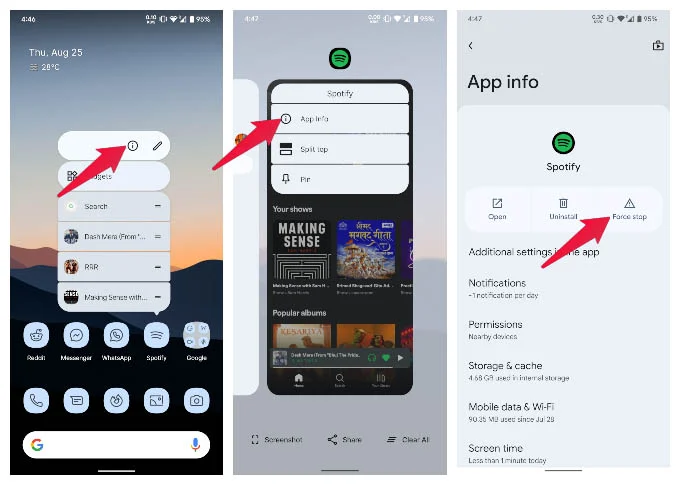
- Per forçar el tancament d'una aplicació a Android, aneu a Configuració .
- A continuació, toqueu Aplicacions i, a continuació, seleccioneu l'aplicació. Feu clic a Veure Totes les aplicacions Si no veus l'aplicació immediatament.
- A la pantalla d'informació de l'aplicació, toqueu Parada forçada .
Hi ha maneres alternatives d'arribar a la pàgina d'informació de l'aplicació més ràpidament. tu podries Premsa llarga A la icona de l'aplicació en alguns dispositius per veure l'opció Informació de la sol·licitud . De la mateixa manera, podeu tocar la icona de l'aplicació a la pantalla d'aplicacions recents per veure la mateixa opció.
Ara, potser us preguntareu, podeu fer el mateix fent lliscar una aplicació Pantalla d'aplicacions recents . Tanmateix, la pantalla d'aplicacions recents només us mostra les aplicacions obertes recentment. No mostra aplicacions de fons que mai s'han obert. Els mètodes anteriors us mostren quines aplicacions en segon pla es poden executar amb o sense el vostre permís.
Preguntes freqüents: tanca les aplicacions en segon pla a Android
Per allargar la durada de la bateria, Android tancarà automàticament les aplicacions en segon pla que no s'han utilitzat durant un temps. Podeu permetre que algunes aplicacions s'executin en segon pla sense interrupcions eximint-les de la configuració d'optimització de la bateria d'Android.
Android ofereix maneres manuals de tancar aplicacions en segon pla. A Android 13, el procés és molt senzill; En versions anteriors, està una mica amagat. Haureu d'activar les opcions de desenvolupador si feu servir Android 12 o una versió anterior. Tots dos mètodes s'esmenten anteriorment.
A Android 13, podeu veure quines aplicacions s'estan executant en segon pla, just a la part inferior de la pàgina de configuració ràpida.








